麥克風在 Google Meet 中無法使用?嘗試這些常見的修復

發現解決 Google Meet 麥克風問題的有效方法,包括音頻設置、驅動程序更新等技巧。
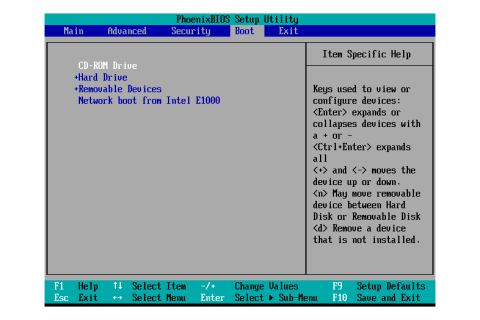
當您的電腦找不到可啟動磁碟或映像時,會出現訊息「找不到可啟動映像,筆記型電腦將關閉」。如果作業系統檔案損壞或啟動了錯誤的引導選項,則可能會發生這種情況。此外,如果您剛剛升級或更換了作業系統驅動器,則可能會遇到連線問題,這也是此錯誤的根源。讓我們討論一些修復方法來解決此問題。
另請閱讀:如何建立可啟動的 Windows 11 USB 驅動器

控制電腦如何引導或啟動的參數稱為引導選項。啟動選項涵蓋廣泛的設置,包括 UEFI 或 BIOS 模式、安全啟動、快速啟動和傳統支援。您必須進入主機板 BIOS 設定才能修改啟動選項。為此,請採取以下操作:
第 1 步:完全關閉系統。
第 2 步:然後重新打開它。當您看到製造商的標誌時,開始按 F2 或刪除鍵進入主機板 BIOS 設定。
步驟 3:然後導覽至啟動選項設定。
步驟 4:可以在「進階啟動選項」部分中找到它。
步驟5:這裡選擇Legacy作為啟動模式。如果您已啟用傳統模式,請嘗試切換至 UEFI。
步驟6:完成後儲存BIOS設置,然後退出。
步驟7:之後,嘗試重新啟動Windows以查看錯誤是否已修復。
另請閱讀:如何修復找不到可啟動裝置錯誤?

由於作業系統磁碟機未正確連接,系統可能無法辨識可啟動映像。如果您最近對電腦進行了任何硬體更改,則絕對應該檢查作業系統磁碟機是否正確連接。另一個選擇是嘗試重新安裝作業系統磁碟機。為此,只需將驅動器從包含作業系統的外殼中取出,然後再將其重新連接即可。完成後,打開筆記型電腦檢查錯誤是否仍然出現。
另請閱讀:2023 年 Windows 10 個最佳可啟動 USB 工具

透過重置BIOS 設定可以將啟動選項恢復為預設值。如果您不小心選擇了錯誤的啟動選項,您可以輕鬆重置 BIOS 設定以恢復預設啟動選項。請依照以下步驟重置 BIOS 設定。
步驟 1:在嘗試重設 BIOS 設定之前,請確保系統已完全關閉。
步驟 2:要啟動計算機,請按電源按鈕。
步驟 3:要在看到製造商徽標後訪問 BIOS 設置,請重複按 F2 或刪除鍵。
步驟 4:找到「載入預設配置」選項,然後按旁邊提到的鍵。
步驟5:完成後退出BIOS設置,然後嘗試啟動作業系統。

作業系統檔案的問題也會阻止系統辨識可啟動映像,進而導致此問題。如果發生這種情況,您必須重新安裝作業系統。如果您正在下載 ISO 文件,請在建立可啟動映像時小心選擇適當的啟動選項。
另請閱讀:如何修復 Windows 停止代碼 0xC000021?

如果重新安裝作業系統後問題仍然存在,則很可能是您的作業系統磁碟機有硬體故障,這就是為什麼系統無法識別該磁碟機的原因。如果在這種情況下您可以存取另一台計算機,則可以測試該驅動器。
另請閱讀:如何修復“Windows 無法安裝所需的檔案:0x8007025d 錯誤代碼”?
 額外提示
額外提示如果您仍然收到「找不到可啟動映像,筆記型電腦將關閉」錯誤並且必須更換硬碟,那麼您可以嘗試使用進階磁碟還原從舊硬碟復原資料。該軟體可以幫助用戶恢復意外刪除的數據、損壞的硬碟中的數據,甚至格式化磁碟機中的檔案和資料夾。它支援外部磁碟機、USB 隨身碟和記憶卡。您可以下載並安裝軟體,透過適當的硬碟連接器將其連接到另一台電腦來掃描故障的硬碟。這將幫助您將文件和資料夾恢復到輔助 PC 上。
本文提供了此問題的所有可能的修復方法。如果上述技術不適用於您,您可以將系統帶到維修廠以全面診斷此問題。
如果您有任何問題或建議,請在下面的評論中告訴我們。我們很高興為您提供解決方案。我們經常發布常見技術相關問題的建議、技巧和解決方案。您也可以在Facebook、Twitter、YouTube、Instagram、Flipboard和Pinterest上找到我們。
發現解決 Google Meet 麥克風問題的有效方法,包括音頻設置、驅動程序更新等技巧。
在 Twitter 上發送訊息時出現訊息發送失敗或類似錯誤?了解如何修復 X (Twitter) 訊息發送失敗的問題。
無法使用手腕檢測功能?以下是解決 Apple Watch 手腕偵測不起作用問題的 9 種方法。
解決 Twitter 上「出錯了,重試」錯誤的最佳方法,提升用戶體驗。
如果您無法在瀏覽器中登入 Google 帳戶,請嘗試這些故障排除提示以立即重新取得存取權限。
借助 Google Meet 等視頻會議工具,您可以在電視上召開會議,提升遠程工作的體驗。
為了讓您的對話更加安全,您可以按照以下步驟在行動裝置和桌面裝置上為 Instagram 聊天啟用端對端加密。
了解如何檢查您的 Dropbox 安全設定有助於確保您的帳戶免受惡意攻擊。
YouTube TV 為我們提供了許多堅持使用的理由,因為它融合了直播電視、點播視頻和 DVR 功能。讓我們探索一些最好的 YouTube 電視提示和技巧。
您的三星手機沒有收到任何通知?嘗試這些提示來修復通知在您的 Samsung Galaxy 手機上不起作用的問題。








